ユーザーは、コンテキストメニューから[切り取ったセルの挿入]または[コピーしたセルの挿入]を使用して、ワークブックの任意のスプレッドシートに切り取ったまたはコピーしたセルを挿入できます。また、セルを挿入する時、次のオプションを選択できます。
- 右方向にシフト
- 下方向にシフト
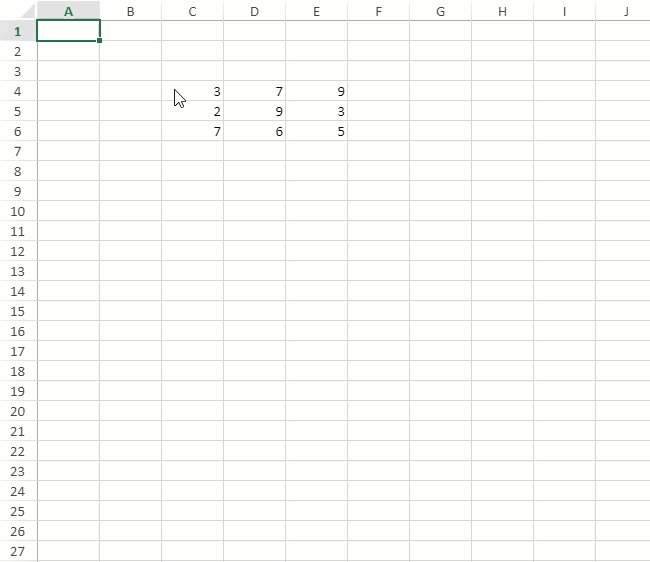
右方向にシフト:切り取ったまたはコピーしたセルを挿入すると、その右側に表示される項目がさらに右方向に移動します(移動した列数は挿入したセルの数と等しいです)。
次の図は、既存のデータ、セル結合、またはテーブルが右方向に移動されたときの動作を示します。
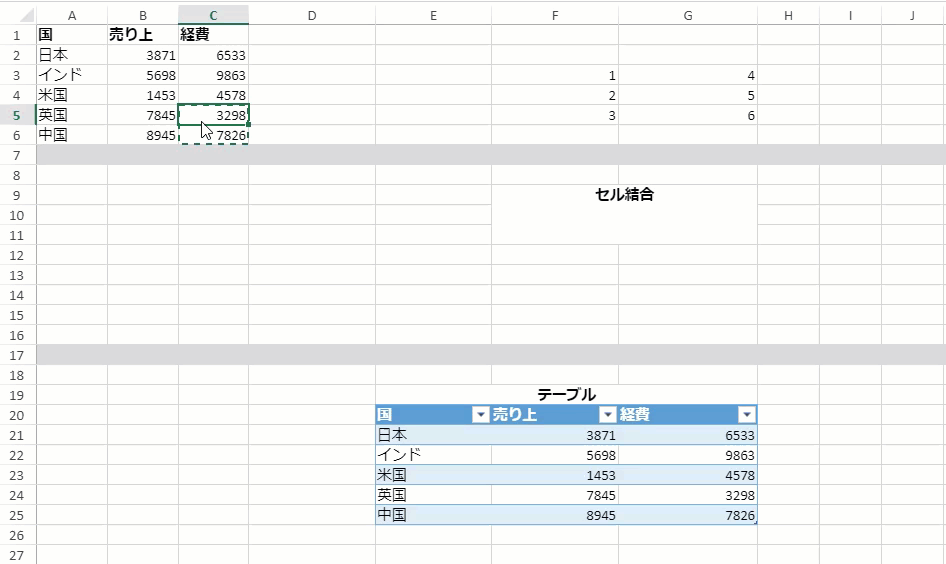
.次の図は、既存のセル結合またはテーブルを右方向に移動するときに分割する必要がある場合、例外が発生することを示します。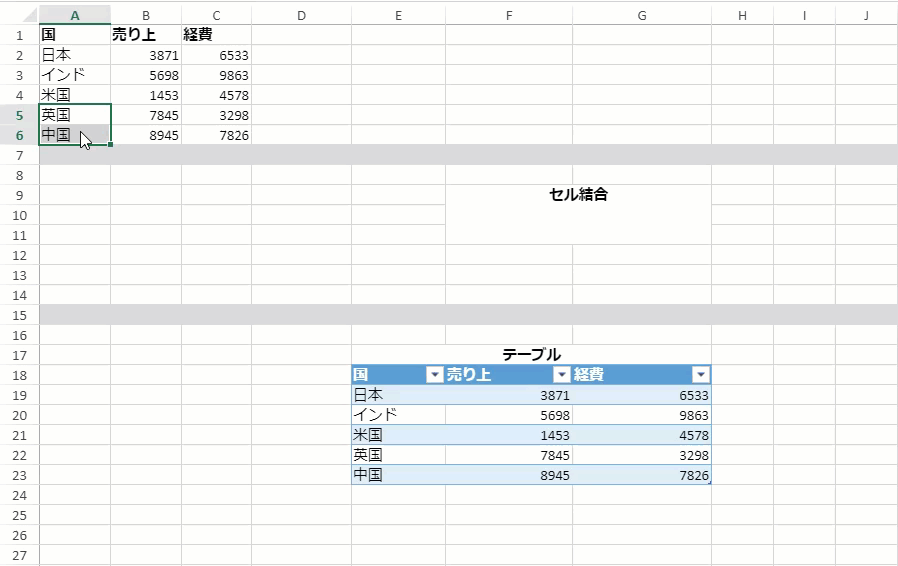
下方向にシフト:切り取ったまたはコピーしたセルを挿入すると、その下に表示される項目がさらに下方向に移動します(移動した行数は挿入したセルの数と等しいです)。
次の図は、既存のデータ、セル結合、またはテーブルが下方向に移動されたときの動作を示します。
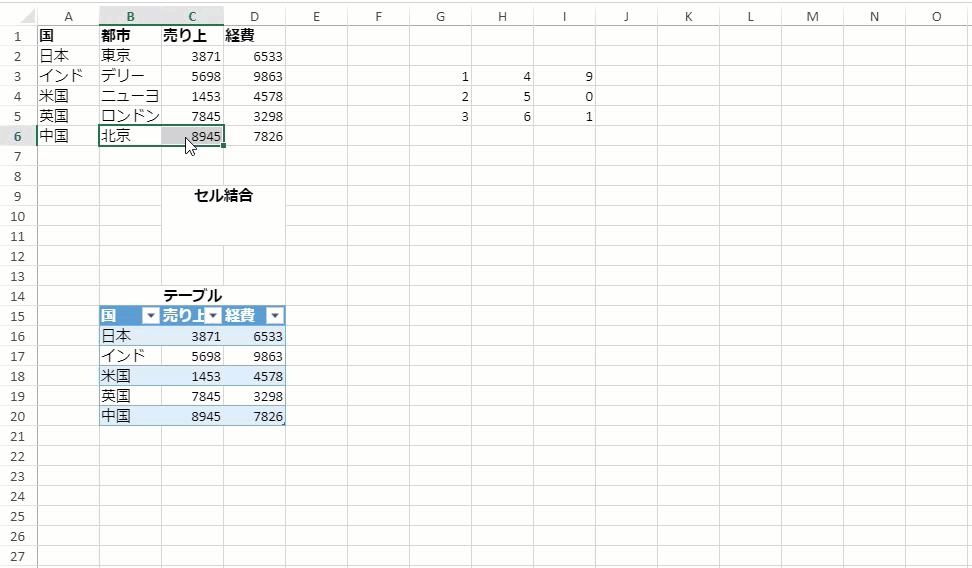
次の図は、既存のセル結合またはテーブルを下方向に移動するときに分割する必要がある場合、例外が発生することを示します。
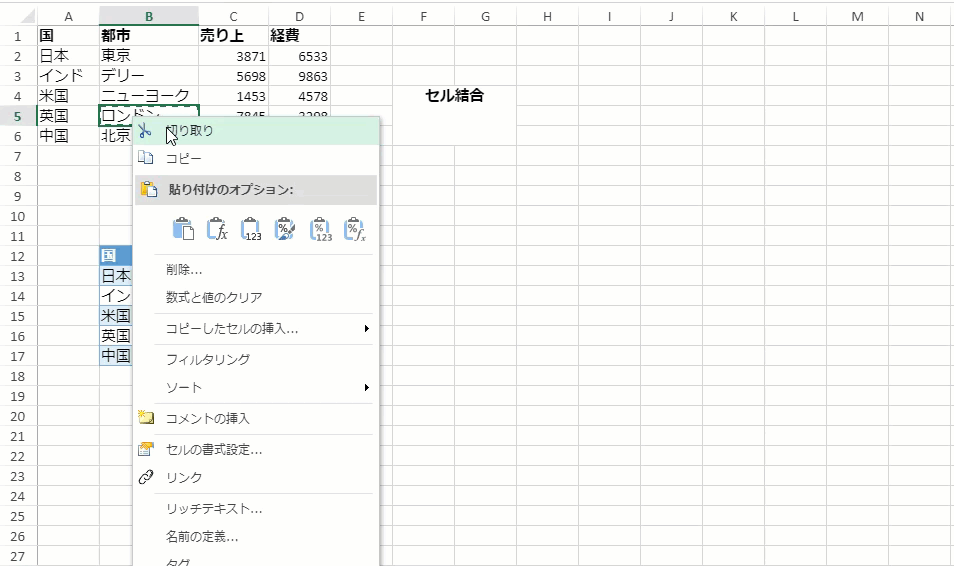
切り取ったまたはコピーしたセルのヘッダへの挿入
[切り取ったセルの挿入]または[コピーしたセルの挿入]を使用して、行ヘッダまたは列ヘッダにデータを挿入することもできます。挿入するセルの数は、スプレッドシートの列または行の総数で割り切れる必要があります。それ以外の場合、コンテキストメニューに[切り取ったセルの挿入]および[コピーしたセルの挿入]オプションが表示されません。切り取ったまたはコピーされたセルのデータは、行または列ヘッダ全体に複製されます。
次の図は、210行×20列のシートを示します。3つの列のデータをコピーして行ヘッダに挿入すると、20は3で割り切れないので、[コピーしたセルの挿入]オプションが表示されません。ただし、2つの列のデータをコピーして行ヘッダに挿入すると、20は2で割り切れるので、正常に挿入されます。
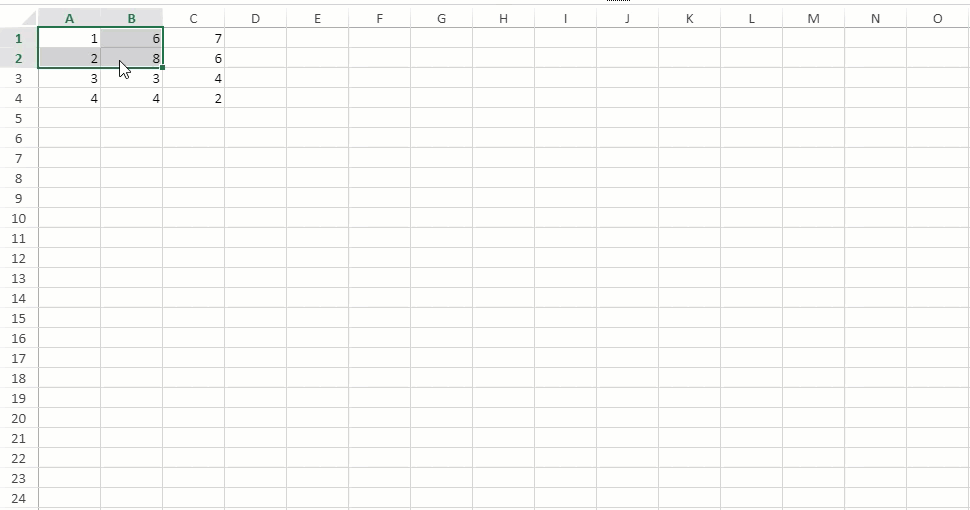
同様に、4つの行のデータを列ヘッダに挿入する場合、210が4で割り切れないので、[コピーしたセルの挿入]オプションが表示されません。ただし、3つの行のデータを列ヘッダに挿入する場合、210が3で割り切れるので、正常に挿入されます。
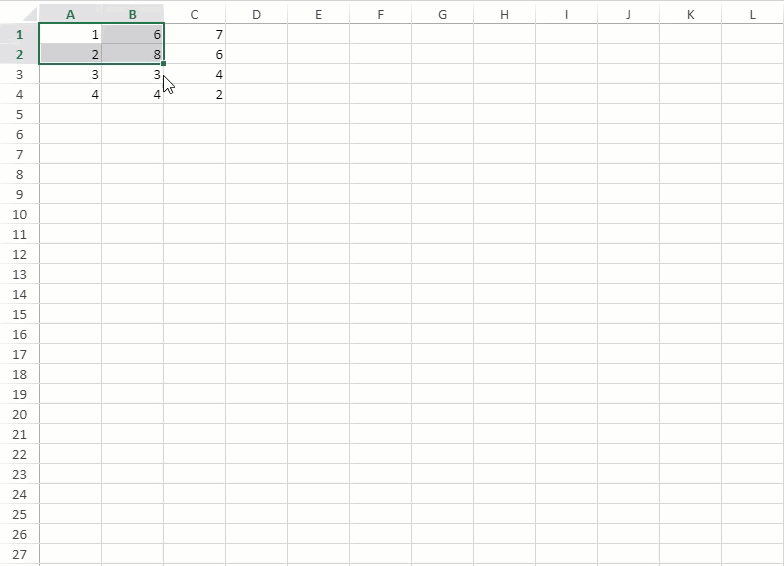
注:行領域にデータ、テーブル、またはセル結合がすでに含まれている場合、データは挿入されません。